CSSのobject-fitプロパティは、画像をどのようにはめ込むかを決めるものです。
object-fitの使用イメージ
画像を中央で切り抜く例

たとえば、この画像を「幅と高さが150pxの正方形に切り抜きたい」とします。
img {
width: 150px; /* 幅 */
height: 150px; /* 高さ */
}
👆CSSで画像のwidthとheightを150pxにしました。画像自体は正方形になりましたが、もともと横長の画像だったので比率が崩れ、マッチョが細身になってしまいました。
img {
width: 150px;
height: 150px;
object-fit: cover; /* 🖐 */
}
👆ここでobject-fitの登場です。object-fit: coverを指定すると、画像の縦横比が保たれたまま正方形に切り抜かれました。

画像が切り取られて、中央だけ(点線の部分)が表示されているわけですね。
つまりobject-fitは「150 × 150pxの枠に画像をどうはめこむか」を決めるもので、coverという値は「画像の比率を保ったまま、枠が埋まるように中央配置して」と指定するものというわけです。
object-fitの使い方
上の例ではobject-fitの値をcoverとしましたが、指定できる値にはいくつか種類があります。1つずつ順番に見ていきましょう。
😺以下の例では、画像の幅と高さを150pxにしていますが、横長や縦長のサイズにしても同じように使用できます。
object-fit: contain
☞ 切り抜かれずに、リサイズされておさまる
img {
border: dashed 1px silver;
width: 150px;
height: 150px;
object-fit: contain; /* 🖐 */
}
👆値をcontainにすると、画像は切り抜かれず、画像領域にすっぽりと収まるようにリサイズされます(縦横比が保たれたまま、大きさが変わります)。画像が横長のときは、横がぴったりとくっつきます。
ここでいう「画像領域」はwidthとheightで指定された大きさになります。点線の部分ですね。
img {
border: dashed 1px silver;
width: 150px;
height: 150px;
object-fit: contain; /* 🖐 */
}
縦長の画像だと…
👆縦長の画像だと、縦がぴったりとくっつくようにリサイズされます。
object-fit: cover
☞ 縦横比を保ち、はみ出る部分はトリミング
img {
border: dashed 1px silver;
width: 150px;
height: 150px;
object-fit: cover; /* 🖐 */
}
👆coverはページ冒頭で紹介した値です。object-fit: coverにすると、画像の縦横比を保ったまま、画像の領域におさまるように切り抜かれます。中央部分だけが残るわけですね。
img {
border: dashed 1px silver;
width: 150px;
height: 150px;
object-fit: cover; /* 🖐 */
}
縦長の画像だと…
👆縦長の画像だと、上下にはみ出る部分が切り抜かれて見えなくなります。
object-fit: none
☞ リサイズせず元の画像の大きさで表示
img {
border: dashed 1px silver;
width: 150px;
height: 150px;
object-fit: none; /* 🖐 */
}
👆値をnoneにすると、画像のリサイズがされずに、画像のオリジナルの大きさのまま表示されます。この例では画像要素の幅・高さを150pxにしていますが、マッチョ画像のオリジナルのサイズは「450 x 243px」です。オリジナルのサイズのままなので、一部しか表示されないわけですね。
img {
border: dashed 1px silver;
width: 150px;
height: 150px;
object-fit: none; /* 🖐 */
}
縦長の画像だと…
👆縦長画像でも同じです。この画像のオリジナルサイズは「400 x 546px」なので、中央の「150 x 150px」以外は表示されません。
object-fit: scale-down
☞ containと同じように縮小はするが、拡大はしない
img {
border: dashed 1px silver;
width: 150px;
height: 150px;
object-fit: scale-down; /* 🖐 */
}
👆最初は少し分かりづらい値がscale-downです。画像領域(この例だと150 x 150)より大きい画像の場合には、containを指定したときと同じ表示になります。つまり、はみ出ないようにすっぽりと収まります。
img {
border: dashed 1px silver;
width: 150px;
height: 150px;
object-fit: scale-down; /* 🖐 */
}
縦長の画像だと…
👆縦長の画像でも「150 x 150」より大きい画像の場合にはcontainと同じように表示されます。containとの違いが出るのは、画像領域(width×height)より、小さいサイズの画像を使うときです。
img {
border: dashed 1px silver;
width: 150px;
height: 150px;
object-fit: scale-down; /* 🖐 */
}
オリジナルサイズが50 x 50の画像
👆この画像のオリジナルサイズは「50 x 50」pxです。画像領域より小さいわけですが、object-fit: scale-downだと拡大されずにそのままのサイズで表示されています。
「大きい画像はリサイズ&小さいサイズはそのまま表示」というわけですね。
😺containだと小さい画像でも、ぴったりとくっつくように拡大します。scale-downは「小さい画像が拡大されて荒く見えてしまうのは困る!」というときに便利です。
object-fit: fill 初期値
☞ 縦横比をくずしてでもリサイズ
img {
border: dashed 1px silver;
width: 150px;
height: 150px;
object-fit: fill; /* 🖐 */
}
👆値をfillにすると、画像の領域を埋めるように、横も縦もピッタリとくっつきます。トリミングされずに画像が伸縮するため、元の画像の縦横比が「height:width」と異なると崩れて表示されてしまいます。
img {
border: dashed 1px silver;
width: 150px;
height: 150px;
object-fit: fill; /* 🖐 */
}
縦長の画像だと…
👆この例だと縦長の画像を正方形におさめようとするので、縦方向に縮みます。
✍️ fillはobject-fitのデフォルト値なので、特に何も指定しない場合は、object-fit: fillと同じように表示されます。
object-fitの使用例
object-fitは、サイズや縦横比がバラバラの画像を配置するときに活躍します。ここでは活用例を1つ紹介します。
画像を正方形にトリミングしてInstagram風のグリッド表示に
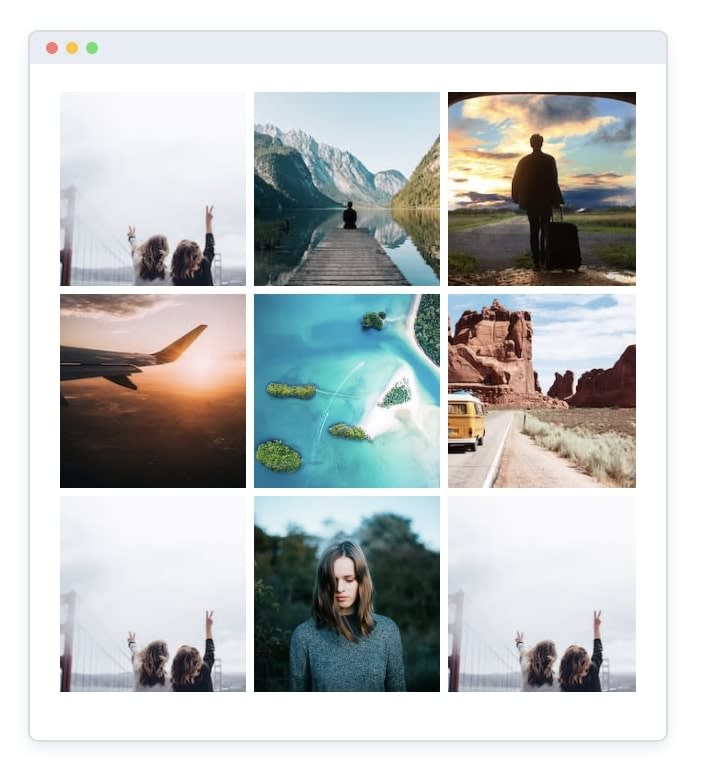
たとえば、CSSだけでInstagramのような正方形画像のグリッドを実現してみましょう。
HTML
<div class="container">
<a href="#" class="item">
<img src="画像1のURL">
</a>
<a href="#" class="item">
<img src="画像2のURL">
</a>
<!-- 表示する数だけaタグを増やす -->
</div>
👆まずHTMLはこのようにします。
HTMLの解説
- 全体を
containerというクラスを持つ<div>で囲みます。 - それぞれのリンク(
<a>)にはitemというクラスを指定します。 <a>の中に画像タグを入れます。<a>~</a>は表示したい数だけ増やしてください。
.container {
display: flex; /* 横並び */
flex-wrap: wrap; /* 折り返す */
}
.item {
position: relative;
width: 33.3%; /* 幅 */
padding-bottom: 33.3%; /* 幅と同じ高さをつくる */
border: solid 2px #FFF; /* 白の枠線 */
box-sizing: border-box;
}
.item img {
position: absolute;
width: 100%;
height: 100%;
object-fit: cover;
}
👆CSSはこのようにします。
CSSの解説
.containerにflexをあてることで中のアイテムが横並びになります。flex-wrap: wrapなしだと3つずつで折り返されないので注意しましょう。.itemの幅は1/3(33.3%)にします。少しテクニック的ですがpadding-bottom: 33.3%により、幅と高さを合わせます。これにより、1つ1つのアイテムが正方形にします。imgはwidthとheightを100%にすることで、正方形の.itemと合わせます。imgにobject-fit: coverを指定することで正方形にトリミングします。
これだけのCSSで正方形グリッドを実現できるわけですね!
こちらの解説もどうぞ!
object-fitを使えば、決められた大きさにフィットするように画像の一部をトリミング(切り抜き)したり、リサイズ表示したりできます。